Verificar versión de Docker: Guía y consejos paso a paso
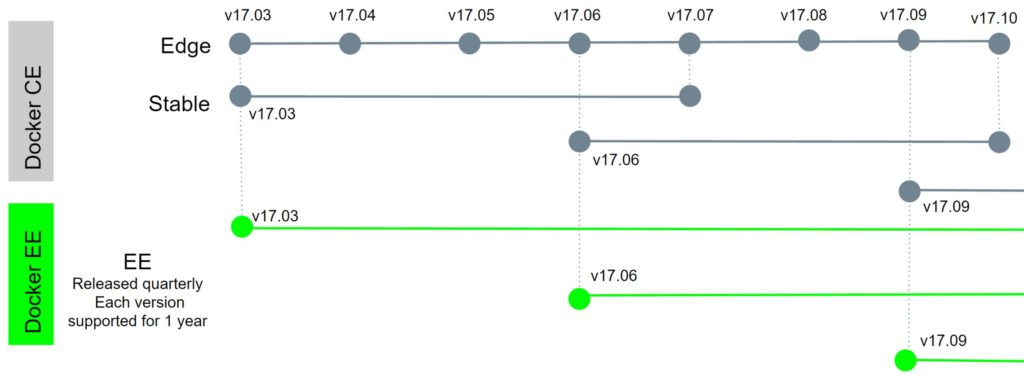
En el mundo de la tecnología y el desarrollo de software, Docker se ha convertido en una herramienta fundamental. Permite a los desarrolladores crear, desplegar y ejecutar aplicaciones de manera eficiente y rápida, al encapsularlas en contenedores.
Si eres nuevo en Docker o ya tienes experiencia, es importante saber cómo verificar la versión de Docker que estás utilizando. Te mostraremos paso a paso cómo hacerlo, así como algunos consejos y trucos que te ayudarán a trabajar de manera más efectiva con esta poderosa herramienta.
- Verificar la versión de Docker es importante para asegurarse de que se está utilizando la versión más reciente y estable
- Para verificar la versión de Docker, se puede utilizar el comando "docker version" en la línea de comandos
- El resultado mostrará la versión de Docker Engine, la versión del cliente y otra información relevante
- También se puede verificar la versión de Docker utilizando la interfaz gráfica de Docker Desktop
- Si se está utilizando Docker en una máquina virtual, se debe verificar la versión de Docker dentro de la máquina virtual
- Para actualizar Docker a la última versión, se debe consultar la documentación oficial para obtener instrucciones precisas según el sistema operativo
- Es recomendable mantener Docker siempre actualizado para aprovechar las últimas mejoras y correcciones de errores
- Si se está utilizando Docker en un entorno de producción, se debe tener en cuenta la compatibilidad de la versión de Docker con otras herramientas y componentes del sistema
- Preguntas frecuentes
Verificar la versión de Docker es importante para asegurarse de que se está utilizando la versión más reciente y estable
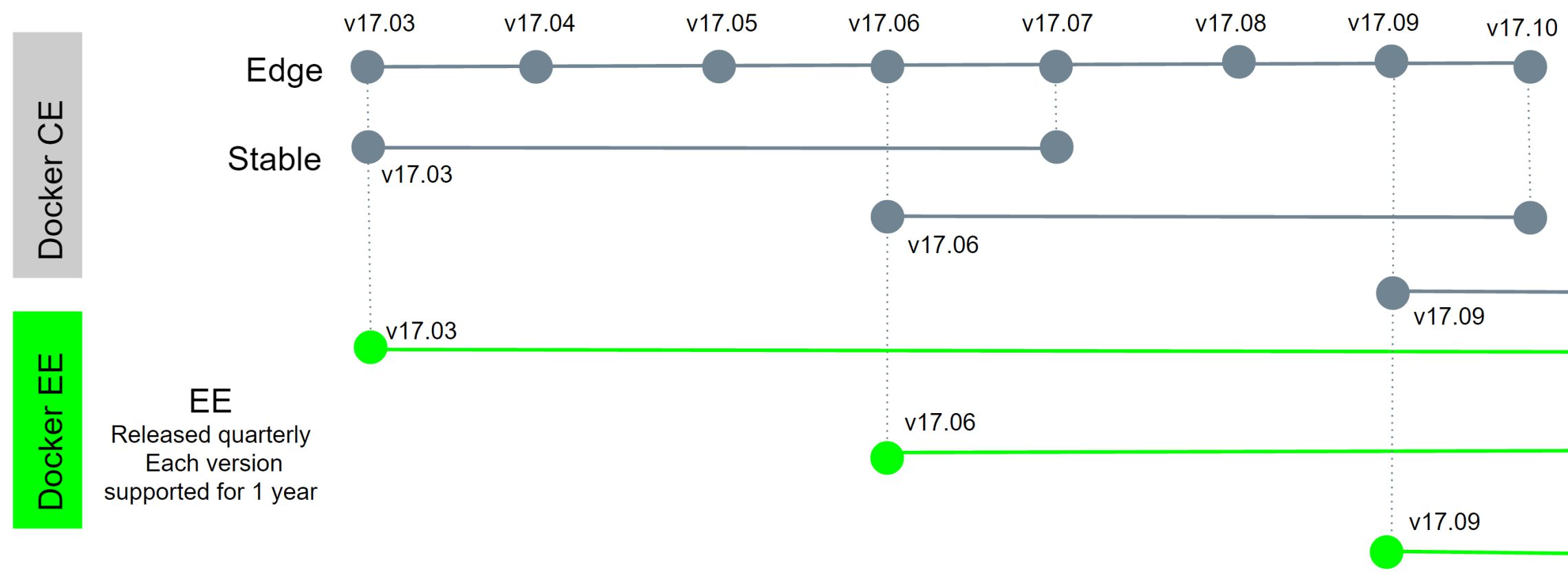
Para verificar la versión de Docker instalada en tu sistema, puedes seguir los siguientes pasos:
En Linux:
- Abre una terminal.
- Ejecuta el siguiente comando: docker --version.
- Verás la versión de Docker instalada en tu sistema.
En macOS:
- Abre una terminal.
- Ejecuta el siguiente comando: docker --version.
- Verás la versión de Docker instalada en tu sistema.
En Windows:
- Abre PowerShell o CMD.
- Ejecuta el siguiente comando: docker --version.
- Verás la versión de Docker instalada en tu sistema.
Es importante tener en cuenta que si no tienes Docker instalado en tu sistema, estos comandos no funcionarán y deberás instalar Docker antes de poder verificar la versión.
Si quieres actualizar Docker a la última versión, puedes visitar el sitio oficial de Docker y seguir las instrucciones de instalación para tu sistema operativo.
Verificar la versión de Docker es un paso crucial para mantener tu entorno de desarrollo actualizado y asegurarte de estar utilizando las últimas características y mejoras de rendimiento.
Para verificar la versión de Docker, se puede utilizar el comando "docker version" en la línea de comandos
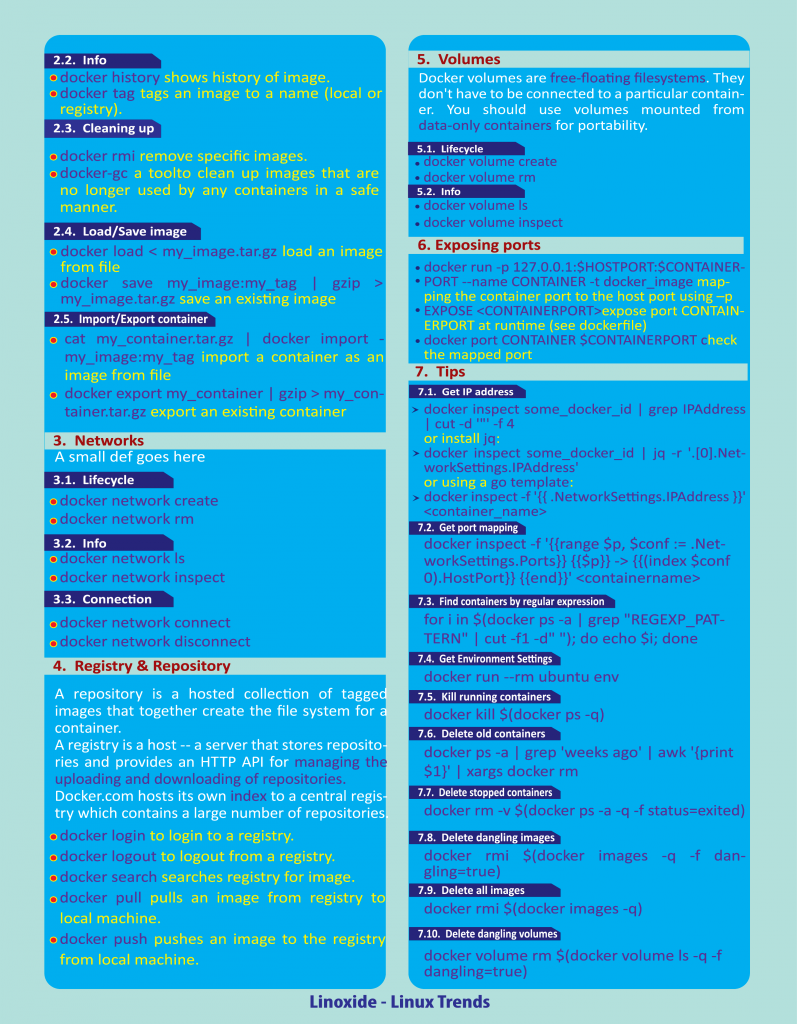
Para verificar la versión de Docker instalada en tu sistema, puedes utilizar el comando "docker version" en la línea de comandos. Este comando te proporcionará información detallada sobre la versión de Docker Engine y Docker Client instalada en tu máquina.
El resultado mostrará la versión de Docker Engine, la versión del cliente y otra información relevante

Para verificar la versión de Docker en tu sistema, puedes utilizar el siguiente comando en la línea de comandos:
docker version
Este comando mostrará información detallada sobre la versión de Docker Engine, la versión del cliente y otra información relevante.
Si prefieres una salida más resumida, puedes utilizar el siguiente comando:
docker version --format '{{.Server.Version}}'
Este comando mostrará únicamente la versión de Docker Engine instalada en tu sistema.
Además, si deseas verificar la versión del cliente de Docker, puedes utilizar:
docker version --format '{{.Client.Version}}'
Este comando te mostrará únicamente la versión del cliente de Docker.
También puedes combinar ambos comandos para obtener información detallada sobre la versión de Docker Engine y la versión del cliente en una sola salida:
docker version --format 'Server: {{.Server.Version}} Client: {{.Client.Version}}'
Recuerda que es importante tener la versión más reciente de Docker para aprovechar al máximo las características y mejoras más recientes.
También se puede verificar la versión de Docker utilizando la interfaz gráfica de Docker Desktop
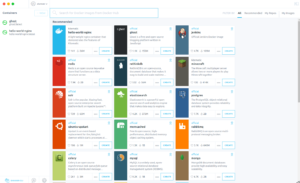
Si prefieres utilizar la interfaz gráfica de Docker Desktop para verificar la versión de Docker, sigue estos pasos:
Paso 1: Abre Docker Desktop
Primero, asegúrate de tener Docker Desktop instalado en tu computadora. Si no lo tienes, puedes descargarlo e instalarlo desde la página oficial de Docker.
Paso 2: Inicia Docker Desktop
Una vez que tengas Docker Desktop instalado, ábrelo desde el menú de aplicaciones de tu sistema operativo.
Paso 3: Verifica la versión de Docker
En la interfaz gráfica de Docker Desktop, verás la versión de Docker en la parte inferior derecha de la ventana principal. Por ejemplo, puede decir "Docker version 20.10.7".
Si hay actualizaciones disponibles, Docker Desktop te mostrará una notificación en la parte superior de la ventana. Puedes hacer clic en la notificación para obtener más información sobre la actualización y actualizar Docker si lo deseas.
Paso 4: Comprueba la versión de Docker Compose
Además de Docker, Docker Desktop también incluye Docker Compose, una herramienta para definir y ejecutar aplicaciones Docker multi-contenedor. Para verificar la versión de Docker Compose, puedes abrir una ventana de terminal o línea de comandos y ejecutar el siguiente comando:
docker-compose --version
Esto mostrará la versión de Docker Compose instalada en tu sistema.
¡Y eso es todo! Ahora sabes cómo verificar la versión de Docker utilizando la interfaz gráfica de Docker Desktop.
Si se está utilizando Docker en una máquina virtual, se debe verificar la versión de Docker dentro de la máquina virtual
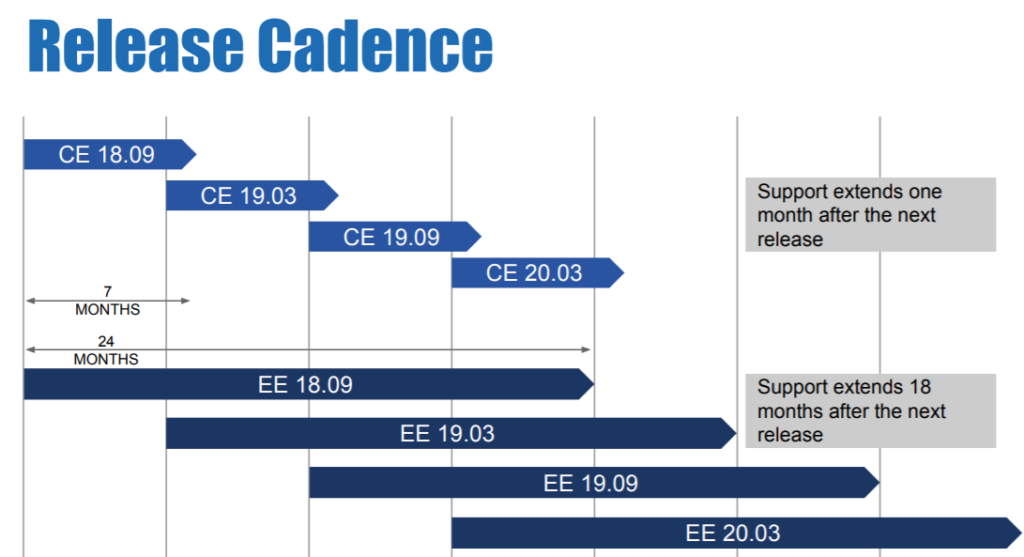
Para verificar la versión de Docker dentro de una máquina virtual, sigue estos pasos:
-
- Abre la terminal de la máquina virtual.
- Ejecuta el siguiente comando para verificar la versión de Docker instalada:
docker version
Este comando mostrará información detallada sobre la versión de Docker instalada en la máquina virtual, incluyendo la versión del cliente y del servidor.
Si se desea obtener solo el número de versión de Docker, se puede utilizar el siguiente comando:
docker version --format '{{.Server.Version}}'
Este comando mostrará solo el número de versión del servidor Docker.
Es importante verificar la versión de Docker regularmente para asegurarse de estar utilizando la última versión disponible, ya que las actualizaciones suelen incluir mejoras de seguridad y nuevas funcionalidades.
Para actualizar Docker a la última versión, se debe consultar la documentación oficial para obtener instrucciones precisas según el sistema operativo
Para verificar la versión actual de Docker instalada en tu sistema, puedes seguir los siguientes pasos:
- Abre una terminal o línea de comandos en tu sistema operativo.
- Ejecuta el siguiente comando para verificar la versión de Docker instalada:
docker version
Este comando mostrará información detallada sobre la versión de Docker que tienes instalada, incluyendo la versión del cliente y del servidor.
Si deseas obtener una salida más legible, puedes utilizar el siguiente comando:
docker version --format '{{.Client.Version}}'
Este comando mostrará únicamente la versión del cliente de Docker.
Si quieres verificar si hay actualizaciones disponibles para Docker, puedes ejecutar el siguiente comando:
docker version --format '{{.Server.Version}}'
Este comando mostrará la versión del servidor de Docker instalada, y si hay actualizaciones disponibles, te informará de ello.
Recuerda que es importante mantener Docker actualizado para aprovechar las últimas características y mejoras de rendimiento, así como para garantizar la seguridad de tus contenedores.
Si deseas actualizar Docker a la última versión, te recomendamos consultar la documentación oficial de Docker para obtener instrucciones precisas según tu sistema operativo.
Es recomendable mantener Docker siempre actualizado para aprovechar las últimas mejoras y correcciones de errores

Para verificar la versión de Docker instalada en tu sistema, puedes seguir los siguientes pasos:
- Abre una terminal o línea de comandos en tu sistema operativo.
- Ejecuta el comando docker --version.
- Verás una salida similar a la siguiente:
Docker version 20.10.7, build f0df350
La información relevante es la versión de Docker, en este caso "20.10.7".
Consejos adicionales para verificar la versión de Docker
Si deseas obtener información más detallada sobre la versión de Docker, puedes utilizar el siguiente comando:
docker version
Este comando mostrará información adicional, como la versión de API, la versión del cliente y la versión del servidor.
Además, si deseas obtener la información de la versión en formato JSON, puedes ejecutar el siguiente comando:
docker version --format '{{json .}}'
Esto te proporcionará la información de la versión en formato JSON, lo cual puede ser útil si estás automatizando tareas o integrando Docker en otros sistemas.
Recuerda que es importante mantener Docker actualizado para asegurarte de estar utilizando las últimas características y correcciones de seguridad. Siempre verifica la versión de Docker regularmente y considera actualizar si hay una versión más reciente disponible.
Si se está utilizando Docker en un entorno de producción, se debe tener en cuenta la compatibilidad de la versión de Docker con otras herramientas y componentes del sistema

Para verificar la versión de Docker que se está utilizando, se pueden seguir los siguientes pasos:
Comando de verificación de la versión
El comando para verificar la versión de Docker es:
docker version
Salida del comando
Al ejecutar el comando, se obtendrá una salida similar a la siguiente:
Client: Version: 19.03.5 API version: 1.40 Go version: go1.13.4 Git commit: 2ee0c57608 Built: Tue Jan 28 18:14:32 2020 OS/Arch: darwin/amd64 Experimental: false Server: Engine: Version: 19.03.5 API version: 1.40 (minimum version 1.12) Go version: go1.13.4 Git commit: 2ee0c57608 Built: Tue Jan 28 18:14:32 2020 OS/Arch: linux/amd64 Experimental: false containerd: Version: 1.2.10 GitCommit: b34a5c8af56e510852c35414db4c1f4fa6172339 runc: Version: 1.0.0-rc10 GitCommit: dc9208a3303feef5b3839f4323d9beb36df0a9dd docker-init: Version: 0.18.0 GitCommit: fec3683
Significado de la salida
En la salida del comando, se pueden identificar diferentes secciones:
- Client: Muestra la versión de Docker del cliente (es decir, la versión que se está utilizando en local).
- Server: Muestra la versión de Docker del servidor (es decir, la versión que se está utilizando en el entorno de producción).
- Engine: Muestra la versión del motor de Docker.
- containerd: Muestra la versión de containerd, un tiempo de ejecución de contenedor de alto rendimiento y de código abierto.
- runc: Muestra la versión de runc, una implementación de bajo nivel de la especificación OCI (Open Container Initiative) Runtime.
- docker-init: Muestra la versión de docker-init, una herramienta de inicialización utilizada por Docker.
Consideraciones adicionales
Es importante tener en cuenta que la versión de Docker puede variar entre diferentes sistemas operativos y distribuciones. Además, es recomendable mantener actualizada la versión de Docker para aprovechar las últimas mejoras y correcciones de seguridad.
Preguntas frecuentes
1. ¿Cómo puedo verificar la versión de Docker que tengo instalada?
Puedes ejecutar el comando "docker version" en tu terminal para obtener la información de la versión de Docker instalada.
2. ¿Dónde puedo encontrar la documentación oficial de Docker?
La documentación oficial de Docker se encuentra en el sitio web de Docker en la sección de documentación (https://docs.docker.com).
Si quieres conocer otros artículos parecidos a Verificar versión de Docker: Guía y consejos paso a paso puedes visitar la categoría Desarrollo y Programación.
